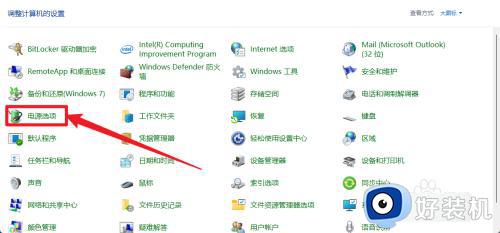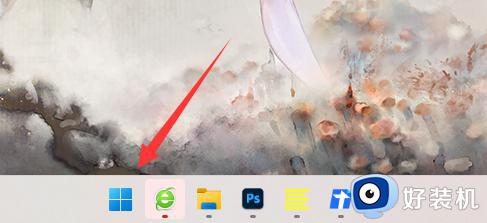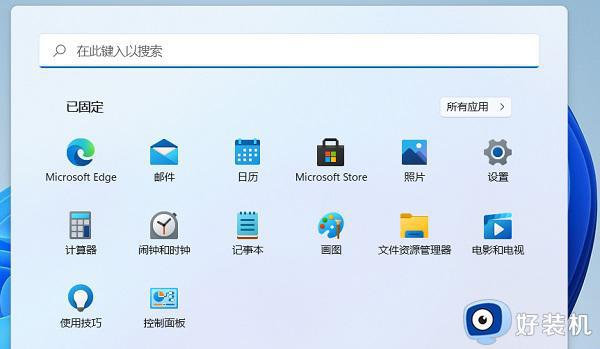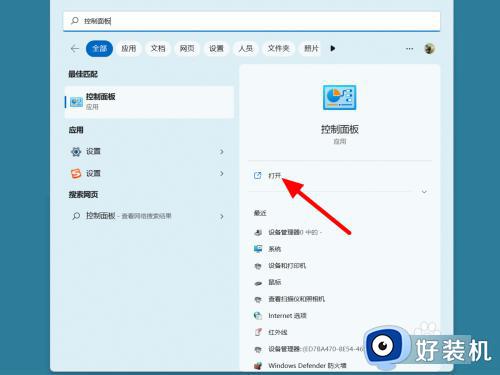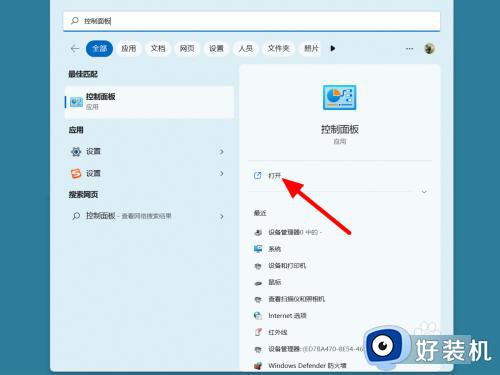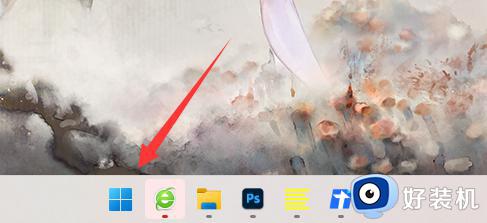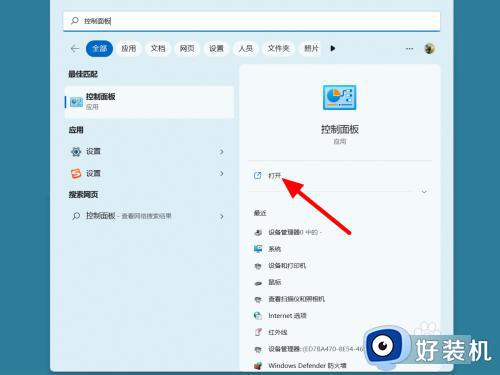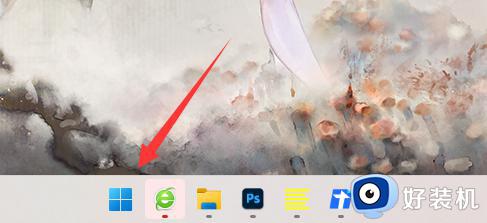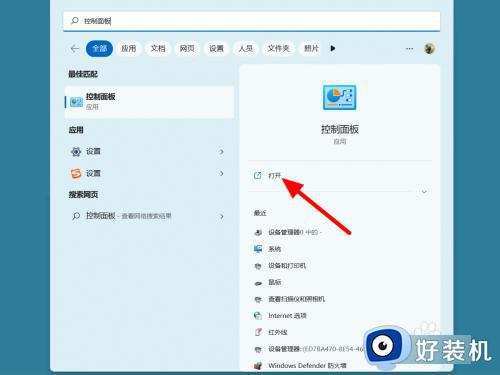win11怎么设置关闭盖子锁屏 win11如何设置合盖不锁屏
时间:2024-01-04 10:58:55作者:xinxin
在操作win11笔记本电脑的过程中,许多用户经常会将将电脑进行合盖的操作,而且在没有关机的情况下win11系统往往会自动进入锁屏状态,因此有些用户为了方便就想要取消笔记本电脑合盖锁屏设置,对此win11怎么设置关闭盖子锁屏呢?这里小编就来教大家win11如何设置合盖不锁屏,一起来看看吧。
具体方法如下:
1、首先我们点开任务栏中的“开始”按钮。
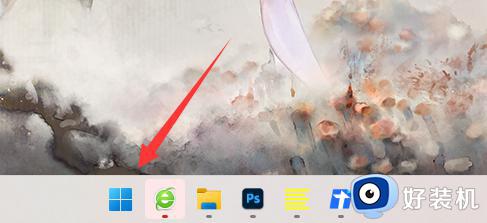
2、然后在上方输入并打开“控制面板”
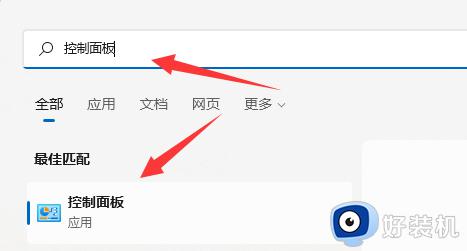
3、再打开其中的“硬件和声音”选项。
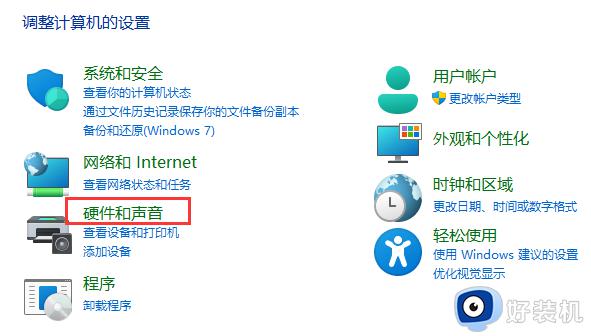
4、再点击下方“更改电源按钮的功能”设置。
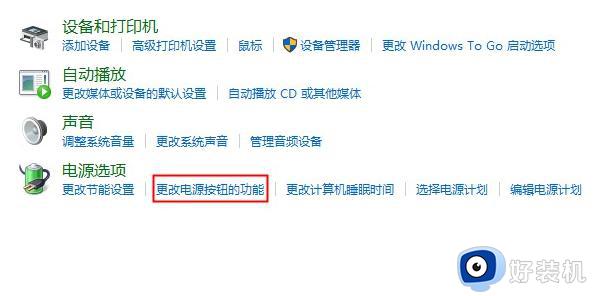
5、最后将关闭盖子时的选项改成“不采取任何操作”就能设置合盖不休眠了。
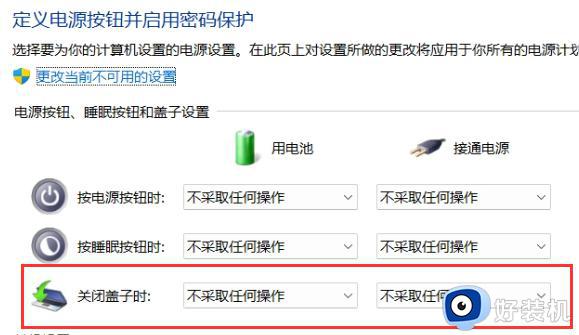
以上就是小编给大家介绍的win11如何设置合盖不锁屏所有步骤了,如果有不了解的用户就可以按照小编的方法来进行操作了,相信是可以帮助到一些新用户的。